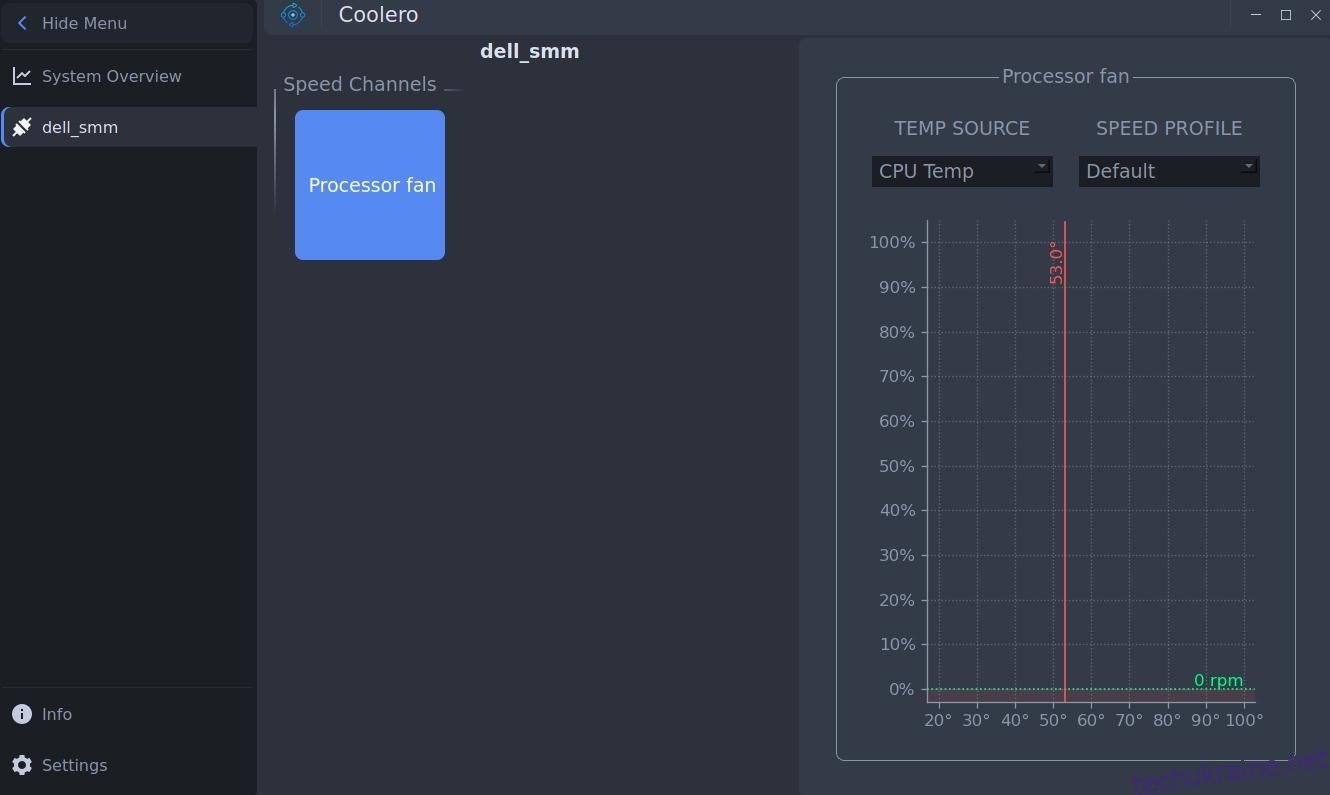Швидкість вентилятора ЦП зазвичай регулюється автоматично. Це корисно різними способами — це гарантує, що ваша система може належним чином охолоджуватися залежно від поточних температур і налаштувань енергозбереження, — але іноді цього просто недостатньо.
Регулювання швидкості вентилятора процесора вручну — це чудовий спосіб визначити пріоритетність таких переваг, як тиша чи охолодження відповідно до ваших уподобань. Найкраща частина полягає в тому, що ви можете легко досягти цього у своїй системі Linux за допомогою fancontrol або інших програм контролю швидкості вентилятора.
Встановіть програму керування швидкістю вентилятора на Linux
Якщо ви хочете застосувати найпростіший підхід до керування швидкістю вентилятора процесора в Linux, Кулеро може бути правильною програмою для вас. Він надає можливість переглядати загальний огляд ефективності охолодження вашої системи, а також деталі продуктивності окремих пристроїв.
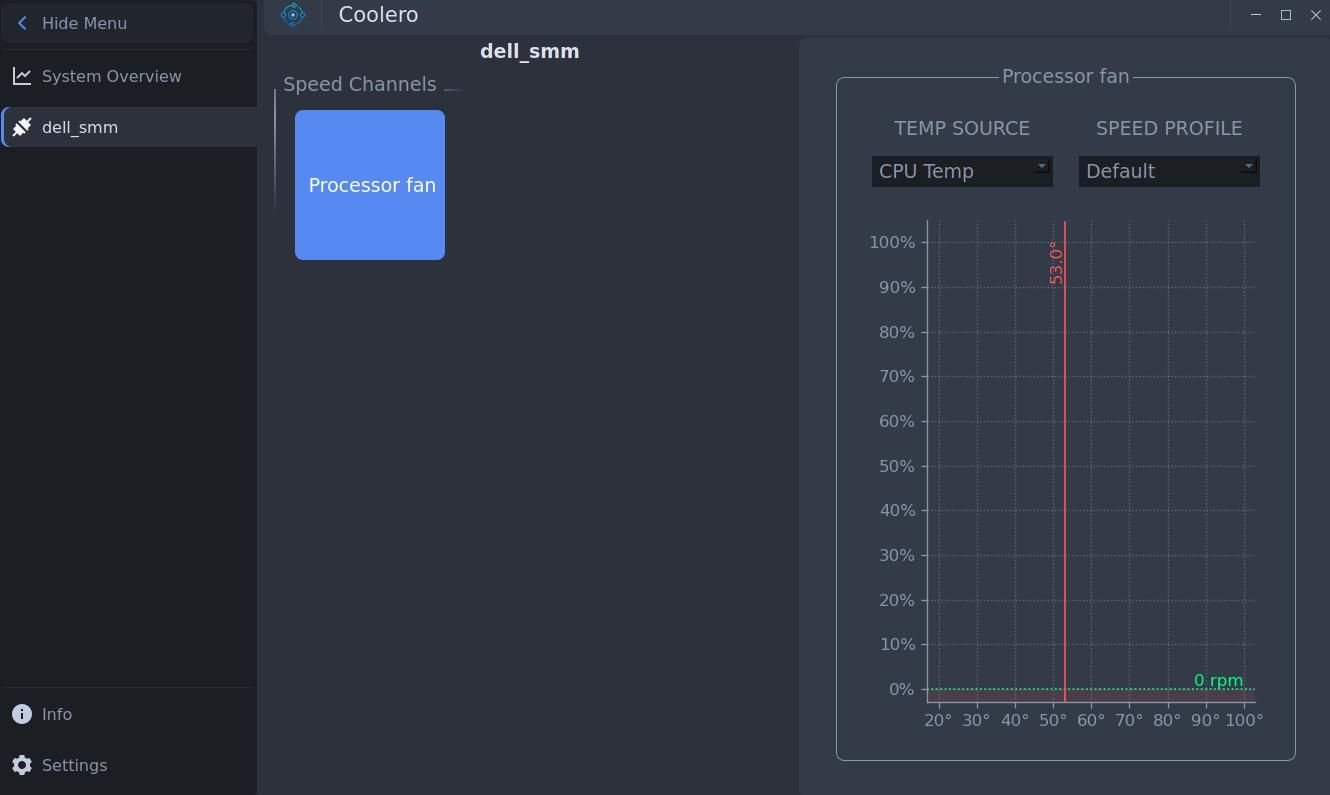
Ви можете легко встановити програму як Flatpak. Після встановлення ви зможете налаштувати окремі вентилятори на певні профілі швидкості охолодження. Ви також можете створити спеціальний профіль швидкості охолодження, якщо у вашій системі є потреби, які не покриваються зручними попередніми налаштуваннями Coolero.
Використовуйте утиліту fancontrol для керування швидкістю вентилятора
Якщо ви віддаєте перевагу працювати з простішими інструментами, ви можете виявити, що fancontrol пропонує правильне рішення для вас. Перш ніж ви зможете використовувати fancontrol, вам потрібно буде встановити базову утиліту lm-sensors.
Відкрийте термінал за допомогою Ctrl + Alt + T і введіть наступне, щоб встановити lm-sensors і fancontrol:
sudo apt update
sudo apt install lm-sensors fancontrol
Далі вам потрібно буде перевірити, які датчики доступні у вашій системі. Введіть наступне, щоб шукати датчики (наприклад, вбудовані датчики ЦП і контролери пам’яті) і перевірити, чи потрібні додаткові модулі ядра:
sudo sensors-detect
Нарешті, вам потрібно буде налаштувати fancontrol, ввівши:
sudo pwmconfig
Після завершення роботи pwmconfig буде створено файл конфігурації в каталозі /etc. Ви можете повторно налаштувати fancontrol, відредагувавши файл конфігурації за допомогою текстового редактора, наприклад nano.
Після того як ви введете наступну команду, ваша система запустить вентилятори відповідно до того, що ви вказали у файлі /etc/fancontrol:
sudo systemctl start fancontrol
Ніколи не слід вручну вимикати чи зменшувати швидкість вентилятора під час екстремальних робочих навантажень, які призведуть до нагрівання комп’ютера — інакше ви ризикуєте пошкодити апаратне забезпечення.
Ретельно регулюйте швидкість вентилятора в Linux
Використання fancontrol або інших програм керування швидкістю обертання вентилятора є чудовим способом контролювати вашу систему та отримати найкращі переваги від вашої системи. Якщо робити це неправильно, це також пов’язано з різними ризиками. Важливо ретельно керувати швидкістю вентилятора, щоб збалансувати ефективність і цілісність роботи.